エクセル内のシートが多すぎて、目的のシートを探すのに時間が掛かることってないですか?!
シートの見出しの【▶】や【◀】を、押し続けてないですか?!
シートを探し出すのって、意外と大変ですよね。
そんな時に、役に立つのがハイパーリンクです。
ハイパーリンクを活用すると、1クリックで目的地まで連れていってくれます
今回はハイパーリンクを活用して、シートに飛ばす方法を解説していきます。
【状態】シートが多すぎる事例
下図のようになっていることって、ありませんか?!

こんなときって【▶】をポチポチ押して、目的のシートを探さないですか?!
ちょっと大変ではないでしょうか?!
【準備】目次を作成してみよう
手順として、新しいシートに目次を作成してみましょう。
ここでは、「年月」としています。
リンク先が混乱しないよう、シートの名前をセルに入力してみましょう。
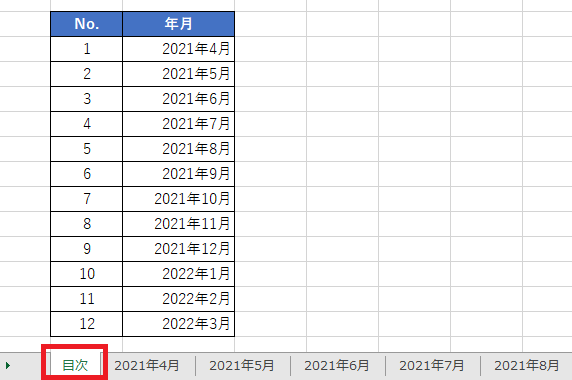
これで準備は完了です。
【実践】ハイパーリンクを設定してみよう
手順① ハイパーリンクを組み込みたいセルを選択しましょう。
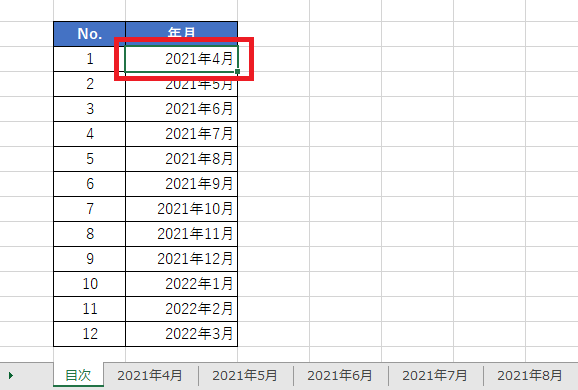
手順② 「挿入タブ」から「リンク」を選択しましょう。
手順③ 「このドキュメント内」を選択しましょう。
画面内にブック内に含まれるシート名の一覧が表示されます。
手順④ 飛ばしたいシートを選択しましょう。
ここでは「2021年4月」を選択してみます。
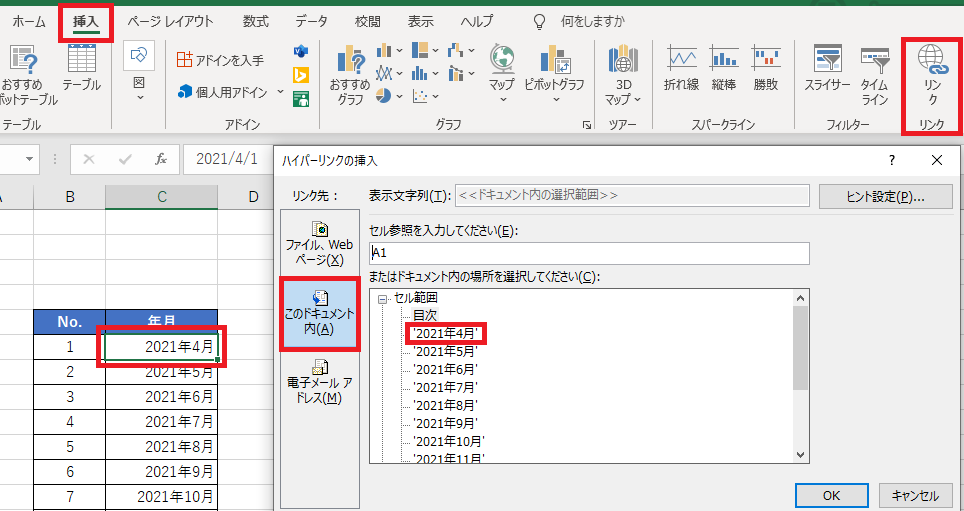
これで完了です。
「目次」シートの「2021年4月」にハイパーリンクが設定されました。
2021年4月をクリックすると、指定したシートに1クリックで飛ぶことができます。
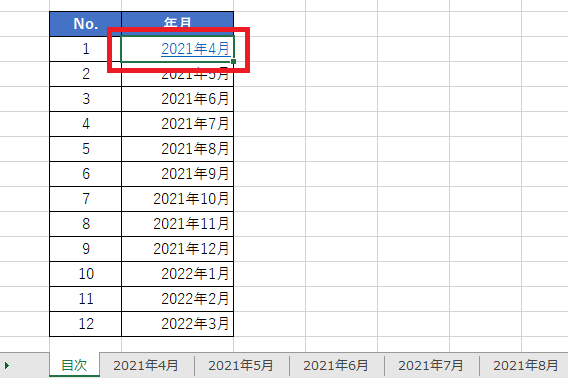
同様に、ハイパーリンクを設定し、目次を完成させてみましょう。
まとめ
いいかがでしたでしょうか?!
ハイパーリンクを活用したシートに飛ばす方法について、理解できましたでしょうか?!
ハイパーリンクを使用することで、時間の効率化に繋がりますね。
ぜひ、目次にハイパーリンクを設定するところから始めてみましょう。
最後に!
ハイパーリンクを駆使して、作業効率向上に繋げよう。
私の合言葉は、~効率化を図り、人生を豊かなものに変えよう~
さぁExcelを一歩ずつ習得し、未来を切り開いていこう!!!
このブログでは、
- エクセル活用術&効率化
- 役立つノウハウ
に関して、有益となる情報を発信しています。
少しでも気になりましたら、他の記事もご覧になっていただけますとウレシイです♬




コメント